Cara cepat mengubah mesin telusur Google Chrome-pada saat memiliki kepentingan yang mengharuskan kita browsing menggunakan mesin telusur Yahoo, mungkin pikiran kita akan langsung tertuju pada Browser Mozilla Firefox, karena broser ini yang menggunakan mesin telusur Yahoo, tapi bagaimana jika komputer kita menggunakan Browser Chrome yang mesin telusurnya google, sementara kita tidak memiliki banyak waktu untuk mendownload browser yang baru.
Jika browser yang kita gunakan Google Chrome, memang secara otomatis mesin telusurnya adalah google, tetapi meskipun demikian kita diberi kebesan untuk memilih mesin telusur yang lain, misalnya Yahoo, Bing atau DuckDuck Go, bahkan kita masih diberi kebesan untuk menambahkan mesin telusur yang lainnya jika memerlukannya, jadi apabila harus mengunakan mesin telusur yang berbeda dengan mesin telusur browser kita, cukup kita ubah mesin telusurnya tanpa harus repot-repot mengganti browsernya.
Jika tidak memiliki banyak waktu untuk mencari-cari pengaturannya, ada 2 Cara Cepat Mengubah Mesin Telusur Google Chrome yang bisa Anda coba, dengan cara cepat ini kita tidak perlu membuka menu pengaturan, karena kedua caranya bisa langsung dilakukan dikolom URL, caranya adalah sebagai berikut:
Baca Juga:
3 Cara Hapus Data Penjelajahan Google Chrome, Yang Ke 3 Paling Cepat
Cara Menjadikan Foto Sebagai Latar Belakang Halaman Google Crome
Cara ke 1.
- Buka browser Google Chrome, secara otomatis kursor berada dikolom URL.
- Lakukan klik kanan untuk memunculkan pilihan.
- Pilih yang paling bawah Edit mesin telusur.
- Klik salah satu mesin telusur yang akan digunakan kemudian pilih Jadikan default. Selesai
- Silahkan lakukan browsing untuk mencoba mesin telusur baru Anda.
Cara ke 2.
- Buka browser Google Chrome.
- Ketik "Set" dikolom URL.
- Akan muncul 3 pilihan, pilih yang Setelan-kelola mesin telusur-chrome://setings/searchEngines.
- Klik mesin telusur yang sekarang ingin Anda gunakan, selanjutnya pilih Jadikan default, Beres.
- Silahkan coba melakukan browsing menggunakan mesin telusur baru Anda.
Untuk mengembalikannya kepengaturan asalnya, caranya sama dengan pada saat mengubahnya. Jadi sekarang Anda bisa berganti-ganti mesin telusur tanpa harus menggunakan browser yang berbeda-beda.
Rupanya sampai disini artikel 2 Cara Cepat Mengubah Mesin Telusur Google Chrome yang bisa saya sampaikan, mohon maaf atas segala kekurangannya. Ws.Wr. Wb

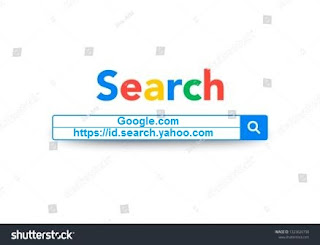

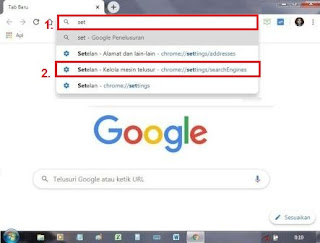
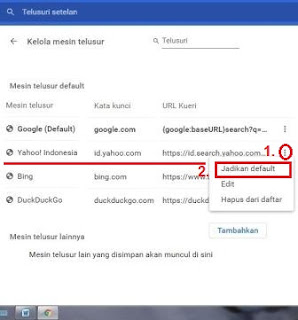




0 komentar:
Post a Comment